Mac 및 Windows에서 비디오 복구를 위한 스텔라 비디오 복구 검토 2022
이 기사에서는 Macbook 및 Windows용 최고의 비디오 복구 소프트웨어를 검토합니다.
손상된 비디오 파일 복구와 관련된 모든 문제에 대한 솔루션을 얻을 수 있습니다.
This software will help you to do damaged video repair on 맥 / 윈도우. It supports a large variety of video formats which include F4V, MOV, MP4, M4V, and M4A for Mac and ASF, MP4, 3G2, M4V, MOV, WMV, 3GP and F4V for Windows.
If you are looking to repair damaged images then follow Mac에서 JPEG/JPG 파일 복구.

내용
Stellar Phoenix Video Repair Review
타사 소프트웨어를 사용하여 손상된 비디오를 복구할 수 있습니다.
The software needs to have the ability to fix all errors in video files created in different formats, irrespective of the cause of damage such as header corruption, memory card error, file transfer error, improper system shutdown, etc.
그런 상황에서 스텔라 피닉스 비디오 수리 손상의 심각성에 관계없이 모든 손상된 비디오 파일을 구출하고 복구할 수 있는 최고의 도구 중 하나입니다.
Stellar Video Repair 소프트웨어를 사용하여 Mac/Windows에서 비디오를 복구할 수 있는 방법을 설명하는 아래 섹션의 단계를 진행하십시오.
Repair Corrupted Videos on Mac/Windows
다음은 손상되거나 손상된 비디오 파일을 성공적으로 복구하기 위해 실행해야 하는 단계입니다.
The screenshots and steps are from Macbook but the procedure remains fundamentally the same for Windows as well.
1단계: 아래 버튼에서 무료 평가판을 다운로드하거나 스텔라 피닉스 비디오 수리의 프리미엄 버전을 구입하십시오. 둘 다 사용 가능합니다 맥 및 윈도우 같은 페이지에서 선택할 수 있습니다.
Intel 프로세서, 1GB RAM 및 드라이브에 50MB의 여유 공간이 있는 Mac에서 소프트웨어를 다운로드, 설치, 활성화 및 실행합니다.
2단계: 실행되면 다음으로 이동합니다. 비디오 수리 맥 섹션을 클릭하고 수리 비디오 아래 스크린샷과 같이 버튼을 클릭합니다.
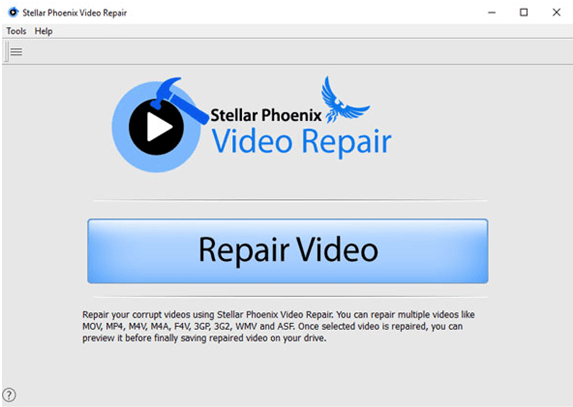
3단계: With the (+) button, add the corrupt or damaged video files from your Mac. Further, select the videos that you wish to repair by checking the boxes associated with it.Next, click on the 수리 버튼은 아래 이미지와 같이 표시됩니다. 이를 통해 도구가 손상된 비디오 파일을 복구하기 시작합니다.
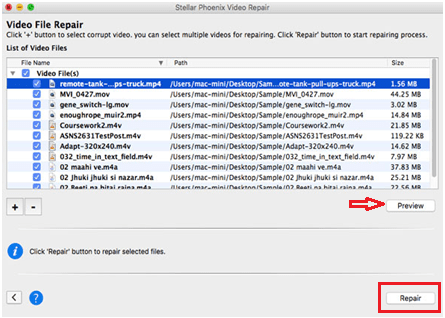
주의 사항 – 여기에서 확인 표시를 적용하여 비디오를 선택한 다음 미리보기 버튼을 클릭하여 선택한 비디오 파일을 미리 보기에 표시되는 복구 프로세스 시작 전에 미리 볼 수 있습니다. 스크린 샷 아래.
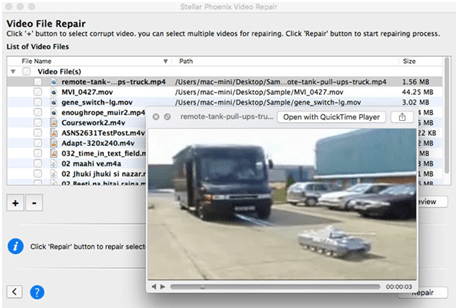
4단계: 비디오가 복구되면 저장하기 전에 미리 볼 비디오를 선택하십시오. 아래 스크린샷과 같이 표시됩니다.
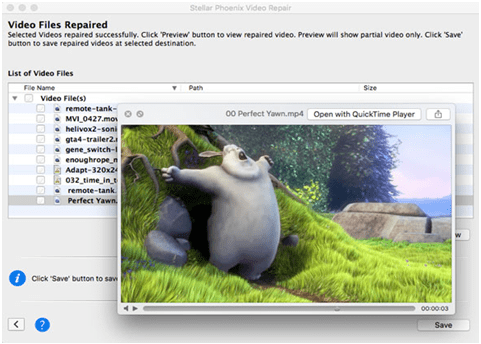
5단계: 클릭 ‘찜하기‘ 버튼을 눌러 복구된 동영상을 아래와 같이 Mac의 원하는 위치에 저장합니다.
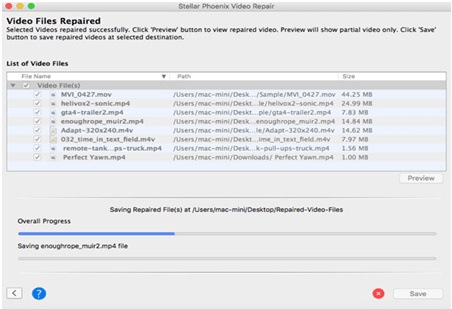
6단계: 복구된 영상 파일은 지정된 위치에 저장되며, 언제든지 보실 수 있습니다. 이를 통해 ‘파일이 성공적으로 저장되었습니다.’ message as is shown in the screenshot below.
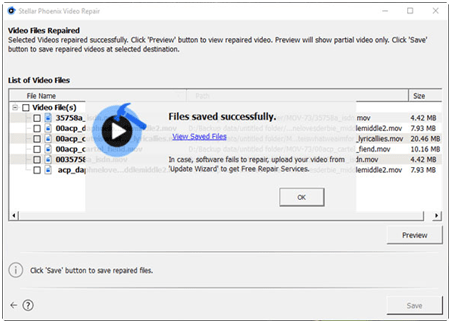
주요 특징 및 기능
Stellar Phoenix Video Repair Mac & Windows에는 다음과 같은 몇 가지 히트 기능이 포함되어 있습니다.
- Repairs videos on hard drives, memory cards, and other storage media
- 한 번에 여러 비디오 파일을 복구하여 소요 시간을 줄입니다.
- 비디오 프레임, 헤더 오류, 사운드 섹션 손상 복구
- 비디오의 움직임 및 비디오 파일의 비디오 슬라이더 움직임 복구
- Mac 시스템에서 F4V, MOV, MP4, M4V 및 M4A 비디오 파일 형식 복구
- Windows에서 ASF, MP4, 3G2, M4V, MOV, WMV, 3GP 및 F4V 파일 복구
- Provides a preview of the repairable videos and facilitates verification
- Supports Windows 10, 8.1, 8, 7, Vista, XP
- macOS Mojave 10.14, Sierra 10.12, OS X El Capitan 10.11, 10.10, 10.9, 10.8 또는 10.7 지원
Like any other utility, Stellar Phoenix Video Repair software has its pros and cons which are as follows.
장점
- 사용자 친화적인 인터페이스 제공
- 심하게 손상된 비디오 파일 복구
- 이전 버전 외에도 Mac 및 Windows 운영 체제의 최신 버전을 지원합니다.
단점
The demo version of the software cannot save your repairable items. It only provides a preview of repaired video files of maximum 10MB size.
또한 읽기 : 리아워 리뷰
Final Words On Stellar Video Repair Review
스마트폰과 태블릿과 같은 컴퓨터와 모바일 장치의 사용이 증가함에 따라 이러한 장치에서 사진과 동영상을 캡처하고 저장하는 것이 최근 보편화되었습니다.
당신은 꽤 가능성이 많은 비디오를 전송 스마트폰이나 디지털 카메라에서 가족과 친구를 시스템에 저장하고 평생 소중히 여기십시오. 이제 비디오를 계속 재생할 수 있는지 여부에 대한 질문이 발생합니다.
음, 인터넷을 통해 들어오는 악성 코드, 부적절한 시스템 종료 등과 같은 지속적인 위협으로 인해 저장한 비디오가 언제든지 손상될 수 있으므로 항상 가능한 것은 아닙니다.
This, thereby, makes the situation grim.
그리고 이런 일이 발생하면 손상되거나 손상된 비디오를 즉시 복구하기만 하면 됩니다.
You are now familiar with the features, working, and system requirements of 스텔라 피닉스 비디오 수리.
Therefore, you can use this powerful and advanced software to repair corrupted videos on Mac/Windows instantly. It helps you restore all your priceless moments that were earlier inaccessible. This video repair software is a reliable choice for repairing videos as it not only offers an easy-to-understand interface but eliminates the requirement of technicalities as well.
이제 몇 번의 클릭만으로 손상되거나 손상된 비디오를 복구할 수 있습니다.
마지막 기사